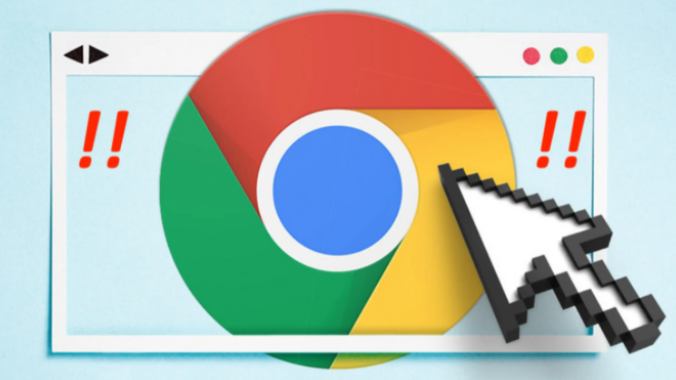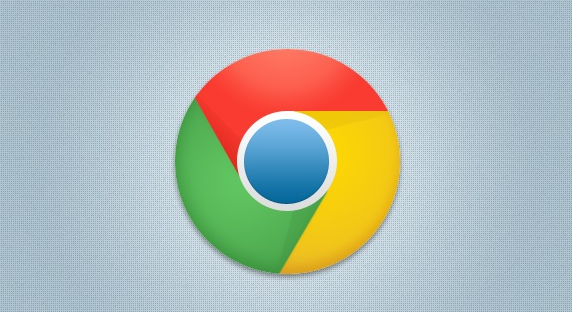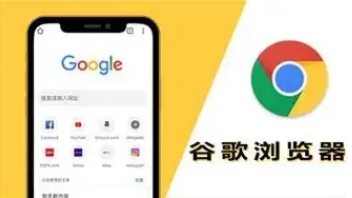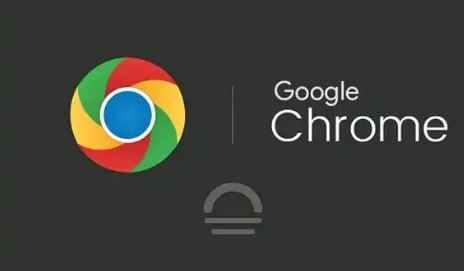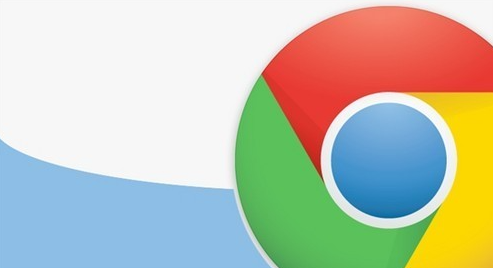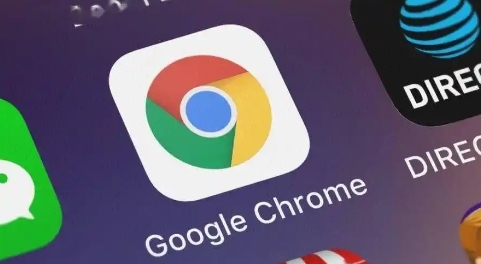教程详情

一、优化浏览器设置
1. 启用平滑滚动:Chrome浏览器提供了平滑滚动的设置选项,我们可以根据自己的需求进行调整。打开Chrome浏览器,在地址栏中输入“chrome://flags/”,然后按下回车键。在搜索框中输入“Smooth Scrolling”,找到相关的设置选项。将其设置为“Enabled”以启用平滑滚动,然后重启浏览器使设置生效。这样可以减少页面滚动时的卡顿感,让滚动更加顺滑。
2. 调整缓存大小:浏览器缓存可以帮助加快页面加载速度,但过大的缓存也可能会影响页面滚动的流畅度。我们可以根据实际情况调整缓存的大小。在Chrome浏览器中,点击右上角的三个点,选择“更多工具”>“清除浏览数据”。在弹出的对话框中,选择要清除的缓存类型和时间范围,然后点击“清除数据”按钮。同时,也可以在“高级”选项中设置缓存的大小限制,避免缓存占用过多的磁盘空间。
二、优化系统性能
1. 更新显卡驱动:显卡驱动对于图形显示和页面渲染起着重要作用。如果显卡驱动过时或不兼容,可能会导致页面滚动不流畅。我们可以通过设备管理器或显卡厂商的官方网站下载并安装最新的显卡驱动。在Windows系统中,可以右键点击“此电脑”,选择“管理”,然后在“设备管理器”中找到“显示适配器”,右键点击显卡设备,选择“更新驱动程序”进行操作。
2. 关闭不必要的后台程序:过多的后台程序会占用系统资源,从而影响Chrome浏览器的性能。我们可以通过任务管理器关闭不必要的后台程序。在Windows系统中,按下“Ctrl+Shift+Esc”组合键打开任务管理器,在“进程”选项卡中,查看正在运行的程序和进程,对于不需要的程序和进程,选中后点击“结束任务”来释放系统资源。
三、优化网页代码
1. 减少JavaScript计算:JavaScript是一种用于网页交互和动态效果的脚本语言,但过多的JavaScript计算可能会导致页面滚动不流畅。作为开发者,可以优化JavaScript代码,减少不必要的计算和操作。例如,避免在滚动事件中使用复杂的计算和动画效果,尽量简化代码逻辑。同时,可以利用一些性能分析工具来检测和优化JavaScript的性能,如Chrome浏览器自带的“开发者工具”中的“性能”面板。
2. 优化图像和多媒体资源:大量的图像和多媒体资源会增加页面的加载时间和内存占用,从而影响页面滚动的流畅度。可以对图像进行压缩和优化,选择合适的格式和分辨率。同时,对于视频等多媒体资源,可以采用懒加载的方式,只在用户需要播放时才加载,以减少初始页面的负载。
四、其他优化方法
1. 使用双显卡加速:如果计算机配备了独立显卡和集成显卡,可以在Chrome浏览器中启用双显卡加速功能。打开Chrome浏览器,在地址栏中输入“chrome://settings/”,然后按下回车键。在“高级”选项中,找到“系统”部分,勾选“使用硬件加速模式(如果可用)”选项。这样可以利用独立显卡的强大性能来加速页面的渲染和滚动。
2. 清除浏览器扩展干扰:某些浏览器扩展可能会与页面滚动功能产生冲突,导致滚动不流畅。可以尝试禁用一些不必要的浏览器扩展,然后刷新页面,看页面滚动是否变得更加流畅。如果禁用某个扩展后问题得到解决,可以考虑删除该扩展或寻找替代品。
综上所述,通过优化Chrome浏览器设置、系统性能、网页代码以及其他方面的操作,我们可以有效提升页面滚动的流畅度,获得更好的浏览体验。用户可以根据自己的实际情况选择适合的方法进行优化,享受更加顺畅的网页浏览过程。